Vault를 사용하는 고객은 저마다의 방법을 통해 데이터 서버를 관리 운영하고 있습니다. 혹시라도 모르는 데이터 손실을 방지하는 가장 좋은 방법은 백업 전문 솔루션을 도입하는 방법으로 백업에 대해서는 관리자는 이와 관련된 일을 거의 신경쓰지 않아도 됩니다. 다만 솔루션은 유상으로 진행 되기 때문에 Vault에서 제공하는 방법 내에서 가장 최적화된 방법을 적용하여 사용하는 경우가 대부분입니다. 이번 테크레터에서는 윈도우 스케쥴러를 통해 일정 시간에 자동으로 백업할 수 있는 방법에 대해 소개합니다.
- 배치 파일에 사용될 스크립트를 만들기 위해 Vault 서버에 있는 Autodesk Data Management Server Console을 실행한 후 로그인 합니다.
- 도구 > 스케줄링된 백업을 클릭합니다.
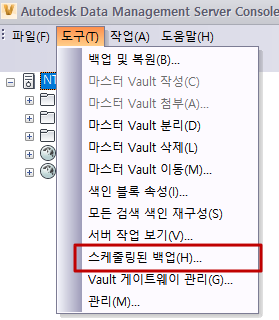
3. 백업 구성 화면에서 아래와 같이 설정 해준 후 확인을 클릭합니다. Vault 환경 내의 구성으로는 적용되지 않으며 스크립트를 만들기 위한 작업입니다.
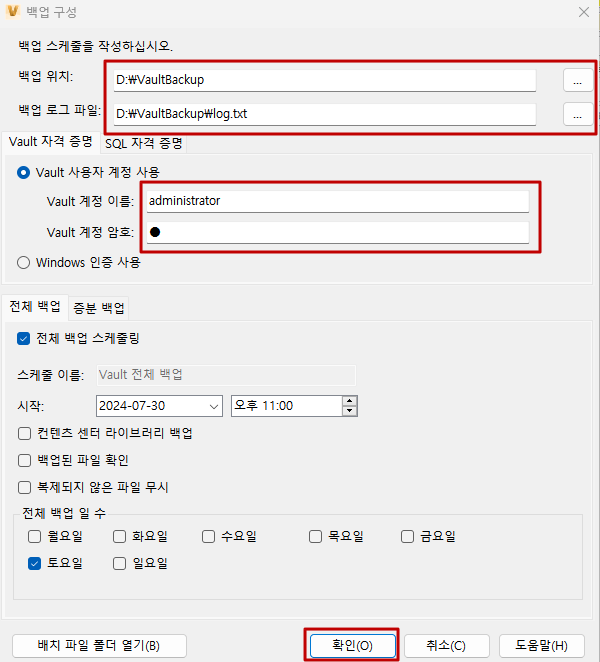
4. 윈도우 탐색기를 열기 하여 아래의 경로로 이동합니다.
C:\Program Files\Autodesk\Vault Server 20XX\ADMS Console
5. 해당 폴더의 VaultFullBackup.bat 배치 파일을 선택 후 마우스 오른쪽 버튼을 클릭하여 편집을 클릭합니다.
(더블클릭하면 SQL 서버가 중지 되므로 반드시 편집을 사용하여 열기 합니다.)
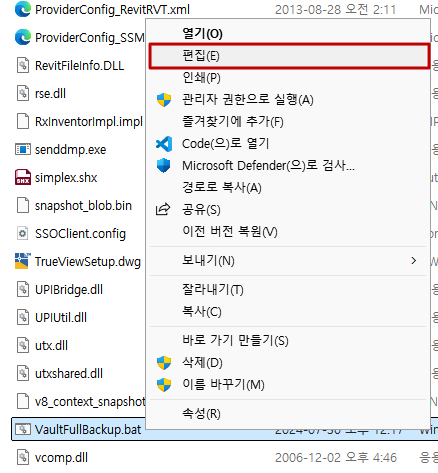
6. 아래 밑줄 친 부분이 전체 백업에 필요한 문구로 경로 및 로그인 정보가 포함되어 있습니다.
전체 백업 전 후에 안정적으로 백업하기 위한 문구를 추가합니다. 이 내용은 필수는 아니며 선택적으로 넣을 수 있습니다.
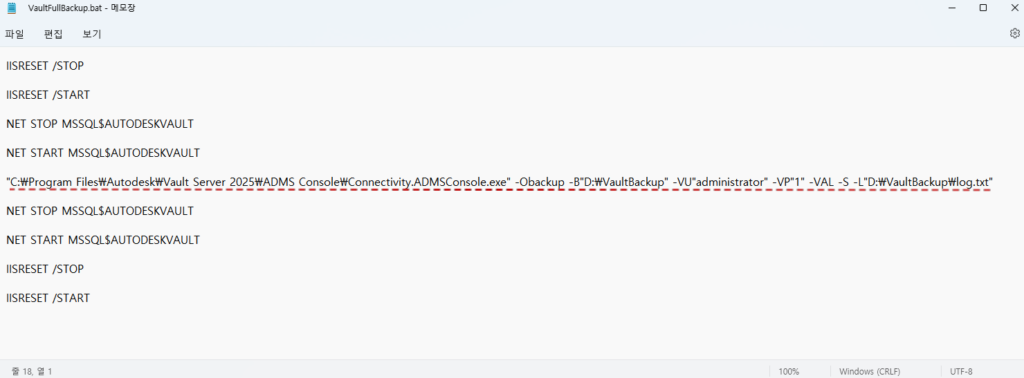
아래 명령행은 인터넷 정보 서비스(IIS)를 중단했다가 다시 실행하는 구문입니다. 실제로 Vault 서버와 사용자 간의 통신 문제가 있을 때도 사용하는 명령으로 장시간 Vault 백업을 진행하기 위한 Reset 을 위해 인터넷 정보 서비스(IIS)를 종료 했다가 새로 실행하는 명령을 추가합니다.
IISRESET /STOP
IISRESET /START
MSSQL 재실행과 관련된 명령도 마찬가지 입니다. MSSQL을 정상적으로 작동시키기 위해서 먼저 중단한 다음 실행하는 명령입니다.
NET STOP MSSQL$AUTODESKVAULT
NET START MSSQL$AUTODESKVAULT
배치 파일은 해당위치에서 실행하여 백업이 옳바르게 진행 되고 있는 유무를 확인 합니다. DOS 화면으로 실행되며 진행을 확인할 수 있는 창이 열리지 않기 때문에 로그 파일을 모니터링 할 수 있습니다.
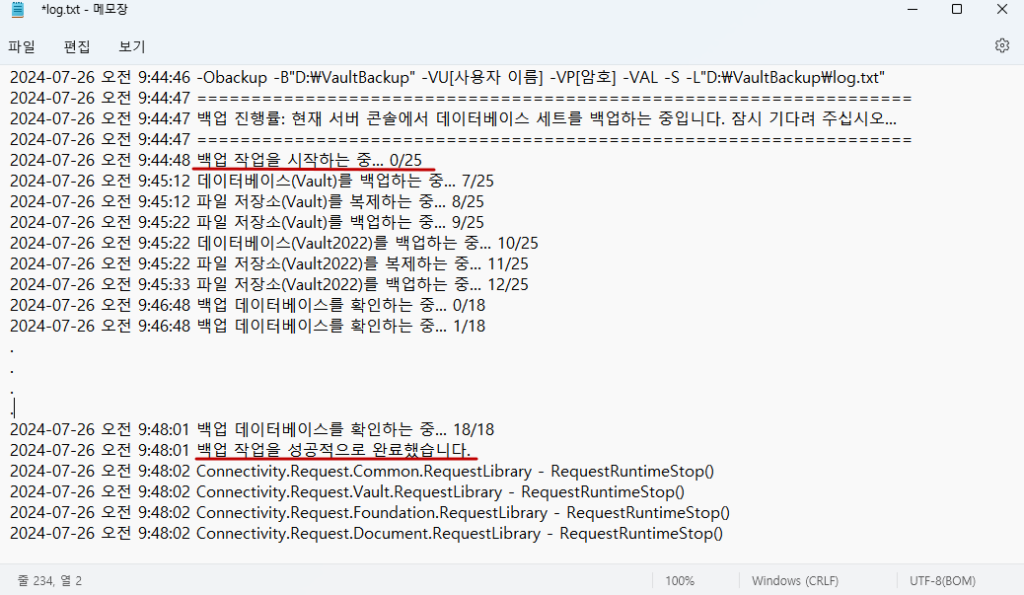
7. 시작 메뉴 > 작업 스케줄러를 실행 합니다.
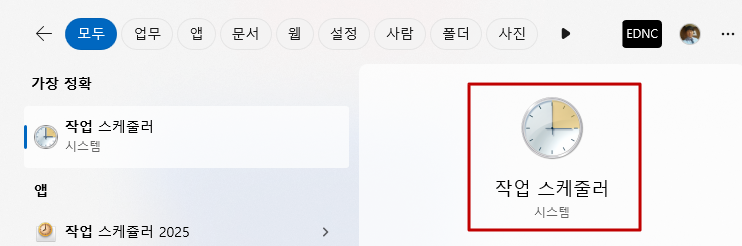
8. 마우스 오른쪽 버튼으로 새 작업 만들기를 클릭합니다.
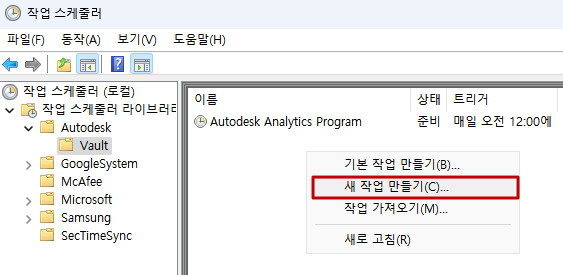
9. 일반 탭에서 임의의 이름을 부여한 후 가장 높은 수준의 권한으로 실행을 체크 합니다. (중요)
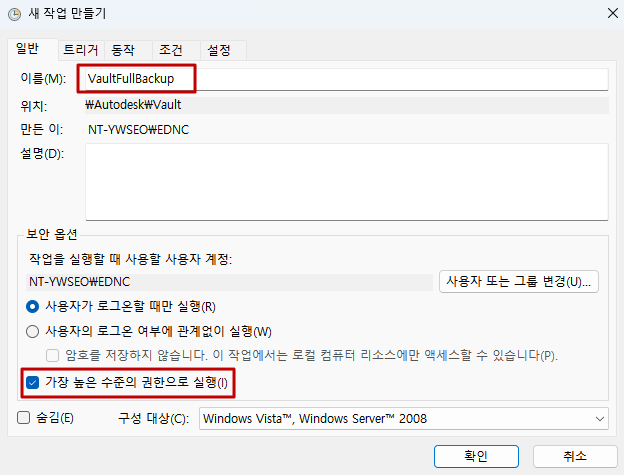
10. 트리거 탭에 새로만들기 하여 편집합니다. 아래는 매월 첫째 주 토요일 저녁 11시마다 백업이 진행되도록 설정하는 예시 입니다.
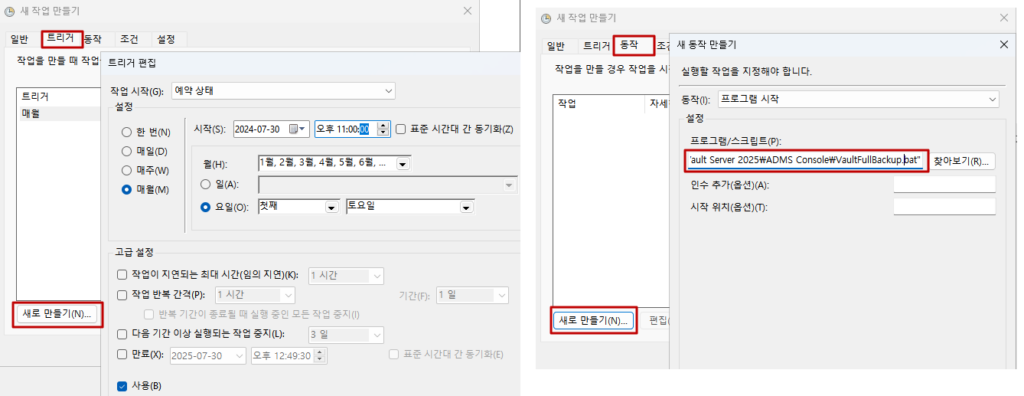
11. 자동 백업 후 날짜 별 데이터 생성 유무를 확인 합니다.
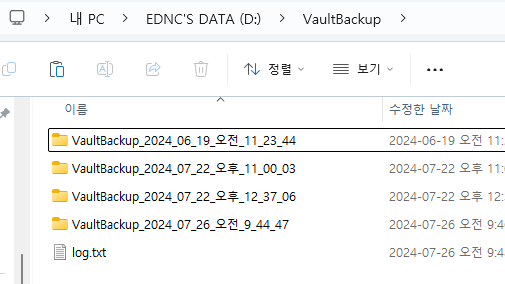
- Autodesk Data Management Console 이 실행되어 있는 상태에서는 배치파일이 작동 되지 않습니다.
